Dopo la positiva esperienza con la Yi Home 1080p, ho deciso di provare anche la versione “outdoor” dedicata alle riprese all’esterno, la Yi Outdoor Camera 1080p. Acquistate a un prezzo decisamente molto conveniente, sono rimasto sorpreso di quanto fossero piccole: entrano comodamente nel palmo di una mano e la plastica dura di cui son fatte ha l’aria di essere davvero robusta (anche se mi sento di consigliare sempre d’installarle in zone non troppo esposte alle intemperie).
Questi oggetti possono arrivare a una risoluzione di 1920 x 1080p a 20 fps, codificando in H.264. Niente male, eh?
La prima configurazione, che essenzialmente significa connetterle alla rete WiFi, si effettua in pochi istanti seguendo la procedura d’installazione dall’app. ufficiale Yi Home: dopo aver compilato i campi relativi al BSSID e password della WiFi, si inquadra il QR-Code generato e, se non ci sono problemi, in pochi istanti la telecamera è già pronta e funzionante.

Ovviamente, come già fatto per quella indoor, la mia intenzione è di sostituire il firmware originale con quello “open”, togliendo le varie funzioni di cloud che, in tutta sincerità, mi entusiasmano poco.
Una volta verificata la corretta connessione alla rete della telecamera (le impostazioni non vengono sovrascritte dal nuovo firmware), segnatevi l’IP assegnato dal DHCP del Vs router e procediamo con l’aggiornamento.
Il modello di telecamera è la Yi Outdoor Camera 1080p ed è supportata dal firmware yi-hack-v4 realizzato da TheCrypt0 e disponibile sul repo di Github. Per procedere all’aggiornamento ci servirà una scheda miniSD da almeno 8Gb.
Il firmware sviluppato da TheCrypt0 è ormai abbandonato. Per fortuna, come spesso accade nel mondo del software libero, c’è stato chi ne ha preso il testimone. Firmware più aggiornati e con maggiori funzionalità sono disponibili, ma prima bisogna verificare quale chipset ha la nostra webcamera.

L’adesivo posto sul retro contiene una sigla che ne indica il chipset/modello hardware. In questo caso è una RFUS, quindi dovremo puntare sul firmware sviluppato da roleoleo, nello specifico h30ga.
Altrimenti, se avete un chipset Hi3518e, potete provare quello di alienatedsec, disponibili sul relativo repo di GitHub. Dalla pagina Releases (se non avete voglia di compilarvelo in autonomia, ma francamente ve lo sconsiglio a meno che non volete modificarlo), scarichiamo il binario già pronto per questo modello, che è yi-outoor: github.com/alienatedsec/yi-hack-v5/releases
Ecco una comoda tabella per orientarsi tra i vari firmware disponibili:
| MODELLO | CHIPSET | FIRMWARE |
|---|---|---|
| RFUS | AllWinner | yi-hack-Allwinner-v2 |
| IFUS | AllWinner | yi-hack-Allwinner-v2 |
| Hi3518e | yi-hack-v5 | |
Scompattiamo l’archivio e salviamo i due files (home_h30 e rootfs_h30, più la directory yi-hack-v5) nella root della scheda miniSD precedentemente formattata in FAT32. Inseriamo la scheda nello slot posto sul lato basso della telecamera, che abbiamo precedentemente aperto usando il cacciavite in dotazione, e accendiamo il tutto (colleghiamo la porta USB a una fonte di alimentazione).

Il led inizierà a lampeggiare giallo per qualche minuto. Poi passerà al colore blu e, se tutto è andato bene, collegandosi con il browser all’IP della telecamera, porta 8080, ad es. http://[IP]:8080 (come individuare l’IP può essere complicato, soprattutto se non avete accesso all’interfaccia dei lease DHCP del router. In questo caso, una utility tipo Fing o NMap può esservi di aiuto).
A questo punto, se tutto è andato come previsto, la pagina di configurazione vi darà il benvenuto.
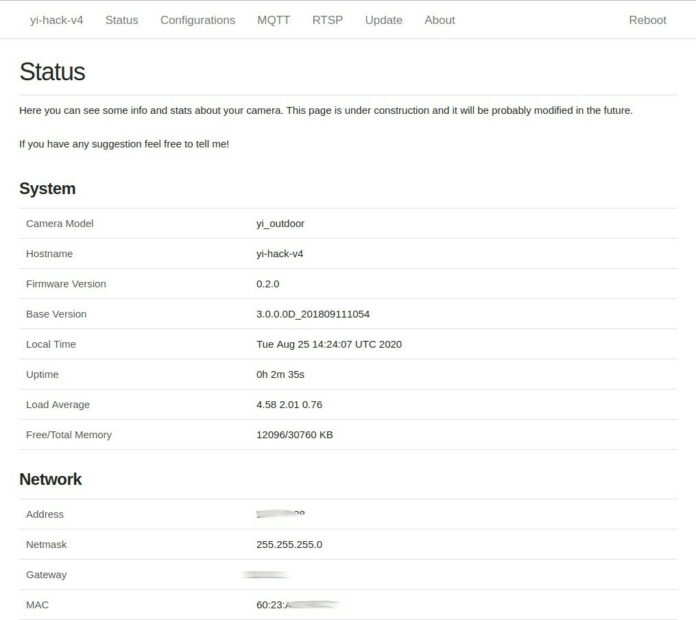
A questo punto il più è fatto e possiamo effettuare tutte le impostazioni che riteniamo utili al nostro scopo.
Preciso che le funzioni cloud (che permettono di far funzionare la telecamera con l’app Yi Home) possono essere abilitate o disabilitate secondo necessità.
Il nuovo firmware include, tra le altre cose, anche il demone SSH per accedere, via console, al sistema operativo della telecamera (Attenzione: l’account root non ha password! Impostatela immediatamente).
E’ possibile attivare il supporto ONVIF e MQTT, oltre che tutta una serie di altre funzioni come ad esempio l’FTP upload automatico dei file video di motion detection, e via dicendo.
A distanza di qualche anno, posso confermare che parliamo di videocamere con un ottimo rapporto qualità/prezzo, che funzionano perfettamente anche con Motion/MotionEye e si interfacciano con Home Assistant.
